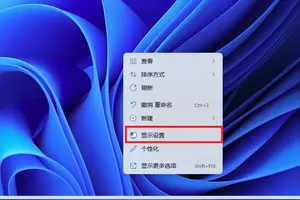1.win10系统自带ie浏览器怎样修改兼容性
工具:
win10
方法如下:
1、打开IE浏览器,进入任意页面。
2、点击“工具”选项,会跳出一个下拉菜单,选择“兼容性视图设置”选项。
3、进入兼容性视图设置之后,填入所需要设置兼容模式的网址,点击添加,最后点击关闭即可。
4、重新打开经过设置之后的网页,你看到地址栏后面有一个像破碎纸片一样的图标,说明兼容模式已经设置成功,在工具的下拉菜单也同样可以看到在兼容模式前面也就打钩,说明网页的兼容模式已经设置成功。

2.windows10兼容性视图设置在哪
win10系统中自带有IE和Edge浏览器,两个浏览器的兼容性设置不同。IE在工具菜单下,Edge在开发者设置页面中。软件工具:WIN 1511专业版、IE11、Edge
IE浏览器兼容性设置:
1、打开IE浏览器。
2、右上角点击工具(齿轮图标),选择兼容性视图设置。
3、进入后可以进行添加、删除兼容性视图网站等其他操作。
Edge浏览器兼容性设置:
1、打开Edge浏览器。
2、在地址栏中输入“about:flags”按回车键打开,输入不含引号。
3、在开发者设置中可以开启、关闭兼容性列表。
3.如何设置win10的网页浏览器兼容性视图
浏览器兼容性视图问题
1. 如果你是ie浏览器的就直接Alt+x 或者点右上角的齿轮图案
打开兼容性视图设置
在添加网站哪里 把那个国家贷款的网站填上去 按添加
然后不要关闭浏览器 就可以直接把网址打上去进去了
2.如果是 Microsoft Edge 浏览器的 也是Alt+x或者右上角的三个。
鼠标指到 更多工具 点开 使用Internet Explorer打开 然后弹出Internet Explorer 就按第1个流程设置就行了
4.win10下的ie11怎么设置兼容性
1、进入你要设置兼容性模式的网站,然后点击菜单栏的工具--兼容性设置!如下图所示!
2、点击兼容性视图设置页面的添加按钮!如下图所示!
3、添加成功,在兼容性视图页面可以看到网站网址,如下图所示,说明已经设置成功!
方法2:开发者设置
同样进入需要兼容性模式的网站,点击菜单栏位工具--F12开发者人员工具
在开发者选项左下侧菜单栏位,点击向下的箭头,直至底部!
选择最后一个仿真图标
在仿真页面,点击用户代理字符串,选择IE6、7、8任意一个即可!
转载请注明出处windows之家 » win10的ie兼容性设置在哪里设置
 windows之家
windows之家